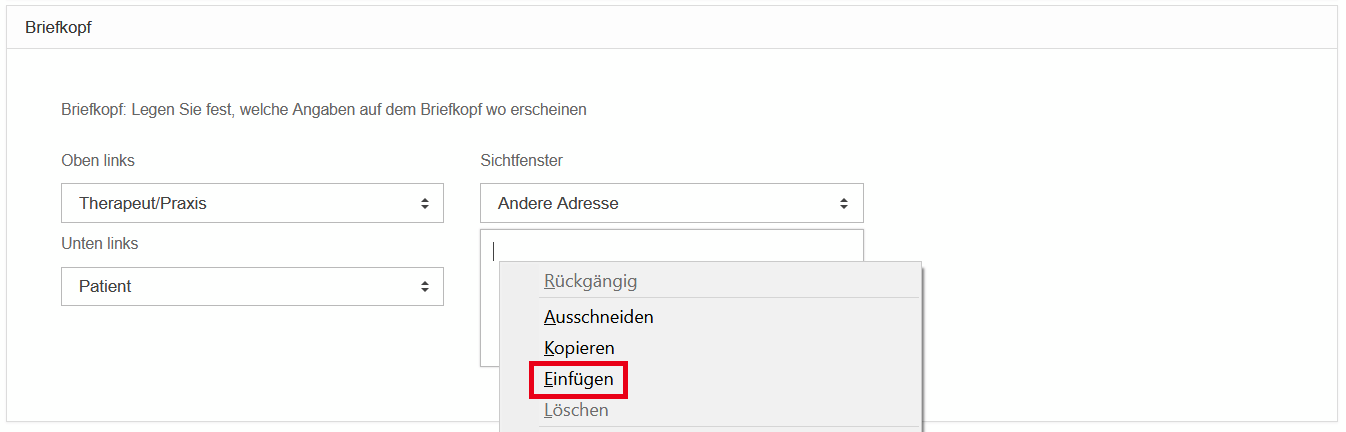Andere Adressen im Briefkopf
In diesem Blog erfahren Sie, wie Sie im Briefkopf Ihrer Dokumente neben den Adressen von zugehörigem Patient, Zuweiser, Therapeut und Versicherung andere Adressen angeben können.
Im Blogeintrag Dokumentieren (Berichte) haben wir Ihnen gezeigt, wie Sie in eLogo Berichte erstellen können. In diesem Eintrag erfahren Sie, welche Möglichkeiten Sie bei der Miteinbeziehung externer Adressen in Ihren Dokumenten und Berichten haben.
Bei der Gestaltung Ihres Briefkopfes haben Sie die Möglichkeit, an den verschiedenen Positionen verschiedene Angaben festzulegen. Zur Auswahl stehen Ihnen immer Therapeut/Praxis, Patient, Zuweiser und Versicherung des jeweiligen Patienten, sowie die Option das Feld leerzulassen. In der Position des Sichtfensters haben Sie zudem die Möglichkeit, neben den vorgespeicherten Möglichkeiten eine andere Adresse anzugeben. Dies ist nützlich, wenn Sie das Dokument an weitere Beteiligte schicken wollen, wie zum Beispiel einen Schulverantwortlichen bei einem Kind.
Klicken Sie dazu auf die Option Andere Adresse. In das erscheinende Feld können Sie nun die gewünschte Adresse eingeben.

Haben Sie für ein Dokument eine solche andere Adresse angegeben, so ist dies in der Dokumentenübersicht beim jeweiligen Eintrag sichtbar.

Wenn Sie in einem Dokument eine Adresse angeben wollen, welche Sie bereits für ein anderes Dokument schonmal verwendet haben, so können Sie diese Angaben ganz einfach kopieren und einfügen, sodass Sie diese nicht wiederholt manuell eingeben müssen.
Beispiel: Sie erstellen ein neues Dokument und möchten die Angaben von Herrn Muster als andere Adresse im Briefkopf angeben. Dies haben Sie bereits in einem früheren Dokument schon gemacht.
Suchen Sie dazu den ensprechenden Eintrag in der Dokumentenübersicht. Dazu können Sie auch die Suchfunktion nutzen.

Klicken Sie anschliessend im Bearbeitungskästchen auf die Option Adresse kopieren. Die in diesem Bericht angegebene andere Adresse (hier von Herr Max Muster) wurde so kopiert.

Fügen Sie die Angaben in Ihrem neuen Dokument mit Ctrl+v oder Rechtsklick-Kopieren in den Briefkopf ein.